Новая новость от Apple прямо сейчас — это запуск нового предприятия — Apple TV+.
Угадайте, что день запуска быстро приближается, и это именно то, чего поклонники Apple во всем мире ожидают с тех пор, как iPhone 11 серия было объявлено.
Apple заявила, что новые цены на услугу потокового ТВ будут начинаться с 4.99 долларов в месяц.
Вы также получите несколько больших эксклюзивных шоу, которые могут даже обогнать Netflix. На данный момент нас интересует бесплатная годовая подписка, и ниже мы покажем вам, как воспользоваться этим бесплатным предложением от Apple.
- Как использовать функцию «Найти iPhone с компьютера», чтобы найти ваше устройство
- Как узнать, смотрите ли вы 4k-контент
- 7 лучших мест, где можно найти бесплатные аудиокниги для чтения
- Лучшее приложение Disney Games для iPhone и iPad
Как получить Apple TV+ бесплатно на один год
Apple объявила о своей акции во время телевизионной презентации, которая начнется 1 ноября, в день запуска сервиса.

Какие устройства Apple имеют право на бесплатную годовую подписку?
Акция бесплатной подписки на ТВ сроком на 1 год распространяется на любое новое устройство Apple, приобретенное после 10 сентября у избранных авторизованных реселлеров Apple. Это означает, что вы не просто покупаете любое устройство Apple в любом магазине, оно должно быть куплено непосредственно у Apple или у ее авторизованного реселлера. Устройств, подходящих для этой акции, много, однако ради этого поста мы сделаем его кратким.
Любой новый iPhone, iPad, iPod touch, Apple TV или Mac, поддерживающий последнюю версию iOS, iPadOS, tvOS или macOS.
Помните, что устройство необходимо приобрести после 10 сентября у Apple или авторизованного реселлера Apple.
Как активировать подписку Apple TV+ Free на 1 год
Также обратите внимание, что эта акция не будет доступна до 1 ноября, когда запустится TV+. Ниже мы покажем вам, как активировать службу потокового ТВ на вашем устройстве.
Шаг 1: Включите совместимое устройство Apple и войдите в систему, используя свой Apple ID.
Шаг 2: Убедитесь, что у вас установлено последнее обновление
Шаг 3: Откройте приложение Apple TV на своем устройстве.
Шаг 4: Вас должны приветствовать с бесплатным предложением по продвижению
Шаг 5: Просто нажмите «Наслаждайтесь 1 годом бесплатно» и введите свой пароль Apple ID.
Вас могут попросить ввести платежную информацию или добавить новый способ оплаты. После завершения вы можете начать пользоваться бесплатной подпиской Apple TV+.
То, что вы должны знать
- Это рекламное предложение действует для одного Apple ID и только для одного предложения на семью, если вы являетесь частью группы семейного доступа.
- Бесплатная подписка на ТВ доступна для 6 членов семьи через семейный доступ.
- У вас будет три месяца после 1 ноября, чтобы бесплатно подписаться на Apple TV+, если вы купите новое устройство после 10 сентября.
- По истечении одного года бесплатной подписки вам будет выставляться счет в размере 4.99 доллара США в месяц, пока вы не отмените подписку.
- Это предложение действует ограниченное время.
На данный момент мы не уверены, когда Apple прекратит акцию, мы обязательно сообщим вам информацию, когда Apple объявит об этом.
Приложение Apple TV
опубликовано Опубликовано: октябрь 9, 2019 — Последнее обновление: 30 августа 2023
Источник: www.techyloud.com
Инструкция по эксплуатации Apple TV (3rd generation)

Данное Руководство по продукту содержит информацию
по безопасности, эксплуатации, утилизации и переработке,
нормативные сведения и информацию о лицензии ПО, а
также годовую гарантию на Apple TV.
Во избежание травм ознакомьтесь со
всей приведенной ниже информацией
по безопасности и эксплуатации перед
началом использования Apple TV. Подробные
инструкции по эксплуатации, содержащие
самую последнюю информацию о безопасности
и нормативные сведения, см. в Руководстве по
установке Apple TV по адресу: www.apple.com/
ru/support/manuals/appletv
Важная информация по технике безопасности
ПРЕДУПРЕЖДЕНИЕ. Несоблюдение данных инструкций
по безопасности может привести к возникновению
пожара, поражению электрическим током, а также
другим телесным повреждениям или повреждениям
Apple TV или другого оборудования.
Прочитайте и следуйте этой инструкции для безопасной
эксплуатации Apple TV.
Прочитайте эти инструкции.
Сохраните эти инструкции.
Обратите внимание на все предупреждения.
Следуйте всем инструкциям.
Не используйте Apple TV вблизи воды.
Чистите только сухой тканью.
Не устанавливайте вблизи нагревательных приборов,
таких как радиаторы отопления, приборы отопления,
кухонные плиты или другие устройства, включая
усилительные устройства, излучающие тепло.
Расположите электрический кабель устройства так,
чтобы не наступать на него и избежать его защемлений,
особенно у вилки и в месте соединения провода и
Apple TV.
Используйте только приспособления/аксессуары,
предусмотренные производителем.
Отключайте Apple TV из электрической розетки во
время грозы или если не используете устройство в
течение длительного времени.
Не оставляйте Apple TV вблизи открытого огня, не
располагайте зажженные свечи на устройстве или
поблизости.
ПРЕДУПРЕЖДЕНИЕ. Во избежание пожара или
поражения электрическим током не подвергайте
Apple TV воздействию дождя, жидкостей, влажности,
чрезмерного нагревания или открытого огня.
За сервисной помощью обращайтесь только в
сервисные центры обслуживания. Вам необходимо
прибегать к сервисному обслуживанию каждый
раз при любых повреждениях Apple TV, таких
как повреждение электрического провода или
вилки, при попадании жидкостей, в случае удара
Apple TV о другой предмет или падения, а также в
случае попадания Apple TV под дождь или в условия
повышенной влажности.
На Apple TV нет переключателя вкл./выкл. Чтобы
отключить питание Apple TV, необходимо отсоединить
электрический провод от розетки. Убедитесь, что Вы
имеете свободный доступ к электрическому кабелю
устройства.
Во время подключения или отключения Apple TV всегда
держите вилку с обеих сторон. Не касайтесь пальцами
металлических частей вилки.
Не используйте Apple TV на улице. Apple TV разработан
для использования в помещении.
Не перемещайте Apple TV, если к нему подключен
телевизор, компьютер или любой другой
электронный прибор.
Не помещайте Apple TV вблизи объектов,
разбрызгивающих или конденсирующих воду, а также
не ставьте на устройство предметы, содержащие
жидкость, например вазу.
Номер модели Apple TV, электрические характеристики
и другую информацию Вы найдете на обратной стороне
устройства.
Источник: www.manualsdir.ru
Эпл тв как пользоваться

Как пользоваться сервисом «TOCAMOE TV»?
Сервис «TOCAMOE TV» доступен на ряде устройств, поддерживающих вещания в формате HLS
Вы можете использовать доступ к контенту на сайте, с помощью браузера (Google Chrome, Apple Safari) компьютера, смартфона, планшета.
Для доступа к сервису на приставках Apple TV 2, Apple TV 3, Apple TV 4, Apple TV 4K — используйте специально разработанное ПО (подробно о настройках).
Для доступа к части контента (прямой эфир телеканалов) подписка не нужна, сразу после регистрации Вам доступно большое количество телеканалов на любом поддерживающем устройстве.
Так же без дополнительной подписки на нашем сервисе, доступен просмотр контента предлагаемый сторонними сервисами.
Для доступа к остальному контенту потребуется подписка.
Для полноценного доступа к контенту Вам необходима одна из Подписок.
ЗАКАЗ БОНУСОВ
В момент регистрации, активируться Подписка «Позапросная тарификация» и для полного доступа к контенту достаточно просто иметь положительный баланс Вашего Личного Счета
Для этого зайдите в Личный Кабинет, на страницу «Бонусы» и выберите сумму бонусов, на которую Вы хотите пополнить баланс Личного Счета

Затем активируй полученныей код «Карты Пополнения» на странице «Бонусы»:
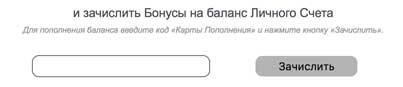
Баланс будет пополнен моментально.
Если по каким-то причинам Вы не смогли самостоятельно пополнить баланс Личного Счета, с помощью «Карты Пополнения», то мы рекомендуем воспользоваться помощью оператора.
Заказать любое количество Бонусов можно у оператора

АКТИВАЦИЯ ПОДПИСКИ
Теперь, когда баланс Личного Счета пополнен, можно активировать Подписку (либо пользоваться сервисом со списанием бонусов за фактически просмотренный контент
Выберите подписку на странице «Подписки»:
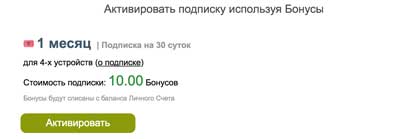
Для активации подписки, нажмите на кнопку «Активировать». Подписка будет активированна моментально и Бонусы за подписку будут списанны с баланса Личного Счета.
Подписку также можно активировать на приставке: для этого зайдите в раздел Личный Кабинет и найдите пунк «Активация Подписки». Следуйте инструкциям. Подписка будет активированна моментально и Бонусы за подписку будут списанны с баланса Личного Счета.
Если по каким-то причинам Вы не смогли самостоятельно активировать Подписку, то мы рекомендуем воспользоваться помощью оператора.
Оператор поможет активировать любую подписку, кроме того, в ассортименте оператора есть подписки, которые невозможно приобрести в открытоом доступе. Например подписки для одного устройства.
Активировать любую подписку можно у оператора

Помните! Если не активировать подписку, то за просмотр контента (за исключением каналов отмеченных зеленой полоской), будут списываться Бонусы с баланса Личного Счета!
АВТОРИЗАЦИЯ ПРИСТАВКИ
Для доступа к контенту на приставке, Вам необходимо настройить доступ согласно этой Инструкции. Как только приставка прошла авторизацию, в Личном Кабинете Вы увидете запись об этом шаге ( — см.рисунок).

Теперь, в случае проблемы, Вы сможете удалить авторизацию приставки.
Удалить авторизацию можно на самом устройстве используя кнопку «Выход» из приложения. Рекомендуем это делать для очистки кэша приложения, что бы обновление контента происходило сразу.
ПРОСМОТР ТЕЛЕКАНАЛОВ
Доступ к просмотру прямого эфира (с задержкой до 2 минут) телеканалов доступен на большинстве устройств, но некоторые телеканалы, по просьбам правооблодателей, не публикуются на сайте и доступны исключительно на приставках.
Мы постоянно обновляем список телеканалов, доступных для просмотра нашим зрителям.
Большой список телеканалов доступен зрителям бесплатно, без какой-либо оплаты. Эти каналы выделенны специальными значками.
УСЛОВНЫЕ ОБОЗНАЧЕНИЯ НА ИКОНКАХ КАНАЛОВ
Для удобства мы разместили значки на иконках телеканалов. Что означают эти значики?
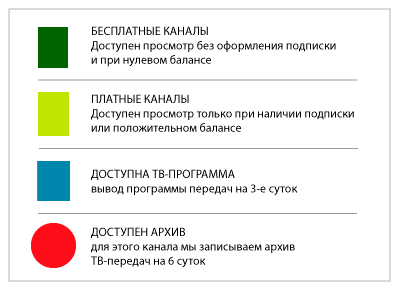
Зеленая линия — БЕСПЛАТНЫЕ КАНАЛЫ (Доступ к просмотру без подписки и при нулевом балансе)
Желтая линия — ПЛАТНЫЕ КАНАЛЫ (Доступ к просмотру только по подписки и/или при положительно балансе)
Синия линия — НАЛИЧИЕ ТВ-ПРОГРАММЫ (Для этого канала доступна программа ТВ-передач на 3-е суток)
Красный круг — ЗАПИСЬ АРХИВА (Для этого канала мы ведем запись архива тв-передач на 6 суток, что подрозумевает и наличе программы тв-передач)
ПРОСМОТР ТЕЛЕКАНАЛОВ НА ПРИСТАВКЕ Apple TV 3 (2)
Все телеканалы мы расположили в тематических разделах.
Используя кнопки «Вверх», «Вниз» (↑ ↓) на пульте ДУ, Вы сможете перемещаться по списку разделов. Остановив курсор на нужном разделе, Вы увидите список телеканалов.
Для просмотра телеканала, на пульте ДУ, нажмите кнопку «Вправо» (→) и курсор сместиться на список телеканалов. Используйте кнопки «Влево», «Вправо», «Вверх», «Вниз» (← → ↑ ↓) для перемещения по списку каналов.
Под ярлыком канала Вы сможете увидеть текущую программу, если для канала предусмотрена программа передач или название телеканала. Здесь программа не обновляется автоматически, а показывает программу, которая была в эфире в момент открытия списка телеканалов выбранного раздела.
Просмотр прямого эфира — Выберите интересующий телеканал и нажмите кнопку «Select» (⚪) на пульте ДУ.
Просмотр меню телеканала:
Выберите интересующий телеканал и нажмите кнопку «Play» (►) на пульте ДУ и попадете в меню телеканала.
Здесь можно добавить телеканал в «Избранное», просматривать «Прямой Эфир», просматривать телепрограмму выбранного телеканала на трое суток и просматривать архив телеканала за 6 суток.
Добавление телеканала в «Избранное»: Для этого используя кнопки «Вверх», «Вниз» (↑ ↓) на пульте ДУ, подведите к пункту меню «Добавить в Избранное» и нажмите кнопку «Select» (⚪). Название пункта меню измениться на «Удалить из Избранного» и телеканал будет добавлен в избранные телеканалы.
ПРОСМОТР ТЕЛЕКАНАЛОВ НА ПРИСТАВКЕ Apple TV 4 (4К)
Все телеканалы мы расположили в тематических разделах.
Смахните «Вверх», «Вниз» по поверхности «Touch» на пульте ДУ, Вы сможете перемещаться по списку разделов. Остановив курсор на нужном разделе, Вы увидите список телеканалов.
Для просмотра телеканала, на пульте ДУ, смахните «Вправо» по поверхности «Touch» и курсор сместиться на список телеканалов. Смахивайте «Влево», «Вправо», «Вверх», «Вниз» для перемещения по списку каналов.
Под ярлыком канала Вы сможете увидеть текущую программу, если для канала предусмотрена программа передач или название телеканала. Здесь программа не обновляется автоматически, а показывает программу, которая была в эфире в момент открытия списка телеканалов выбранного раздела.
Просмотр прямого эфира — Выберите интересующий телеканал и нажмите кнопку «Play» (►) на пульте ДУ. Внимание! Иногда, когда уже включилось превью (видео показывается на месте иконки), может не срабатывать открытие канала в полном экране с помощью кнопки «Play» (►), тогда просто переместите курсор на другой канал, снова вернитесь на нужный канал и сразу нажмите кнопку «Play» (►).
Просмотр меню телеканала:
Выберите интересующий телеканал и нажмите на поверхности «Touch» на пульте ДУ и попадете в меню телеканала.
Здесь можно добавить телеканал в «Избранное», просматривать «Прямой Эфир», просматривать телепрограмму выбранного телеканала на трое суток и просматривать архив телеканала за 6 суток.
Добавление телеканала в «Избранное»: Смахните «Вверх», «Вниз» (↑ ↓) по поверхности «Touch» на пульте ДУ, подведите к пункту меню «Добавить в Избранное» и нажмите на поверхности «Touch». Название пункта меню измениться на «Удалить из Избранного» и телеканал будет добавлен в избранные телеканалы.
ИЗМЕНЕНИЕ МАШТАБА ИЗОБРАЖЕНИЕ
Часть телеканалов попрежнему вещает в старом формате с соотношением сторон 4:3. Все современные телевизоры требуют работы с кадром в формате 16:9. К сожалению изменение соотношения сторон картинки задача не из легких, порой трудно переделать квадрат в прямоугольник, не исказив изображение, поэтому мы доверили пользователю самому решить эту эстетическую проблему.
Для изменения соотношения сторон на приставке Apple TV 4 (4K) — запустите трансляцию телеканала и во время просмотра два раза «Тапните» по поверхности «Touch».
Источник: forapple.tv